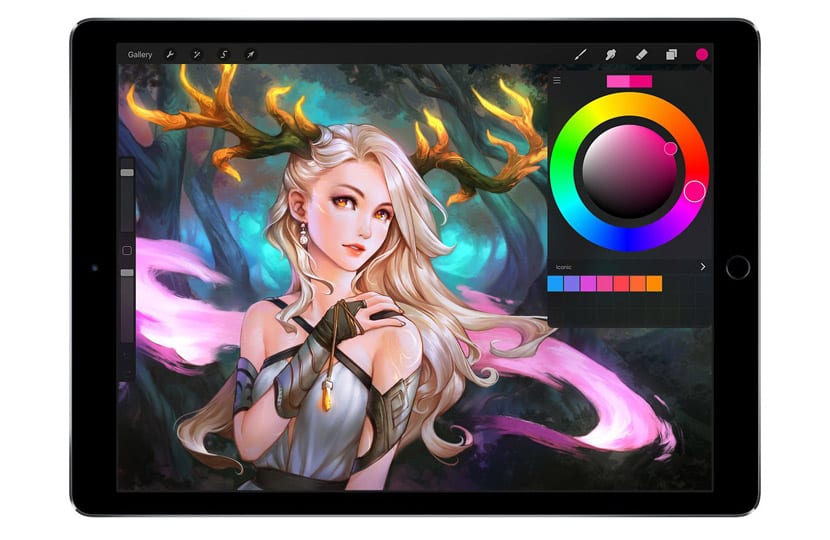Ако је оно што тражите да направите корак напред и уђете у свет дигиталне илустрације, апликација Процреате је најбољи алат за почетак.
Рађајте се, то је најпреузиманија апликација у Апп Сторе-у, и један од најбоље оцењених када су у питању дизајн и дигитална илустрација. Има различите функције које ће вас натерати да искористите своје уметничке вештине, било да сте почетник или професионалац у свету уметности.
У овом посту ћемо вам рећи како направити цртеже у размножавању корак по корак, на једноставан начин и дајући вам неколико савета ако сте нови у овом сектору.
Шта је Процреате?
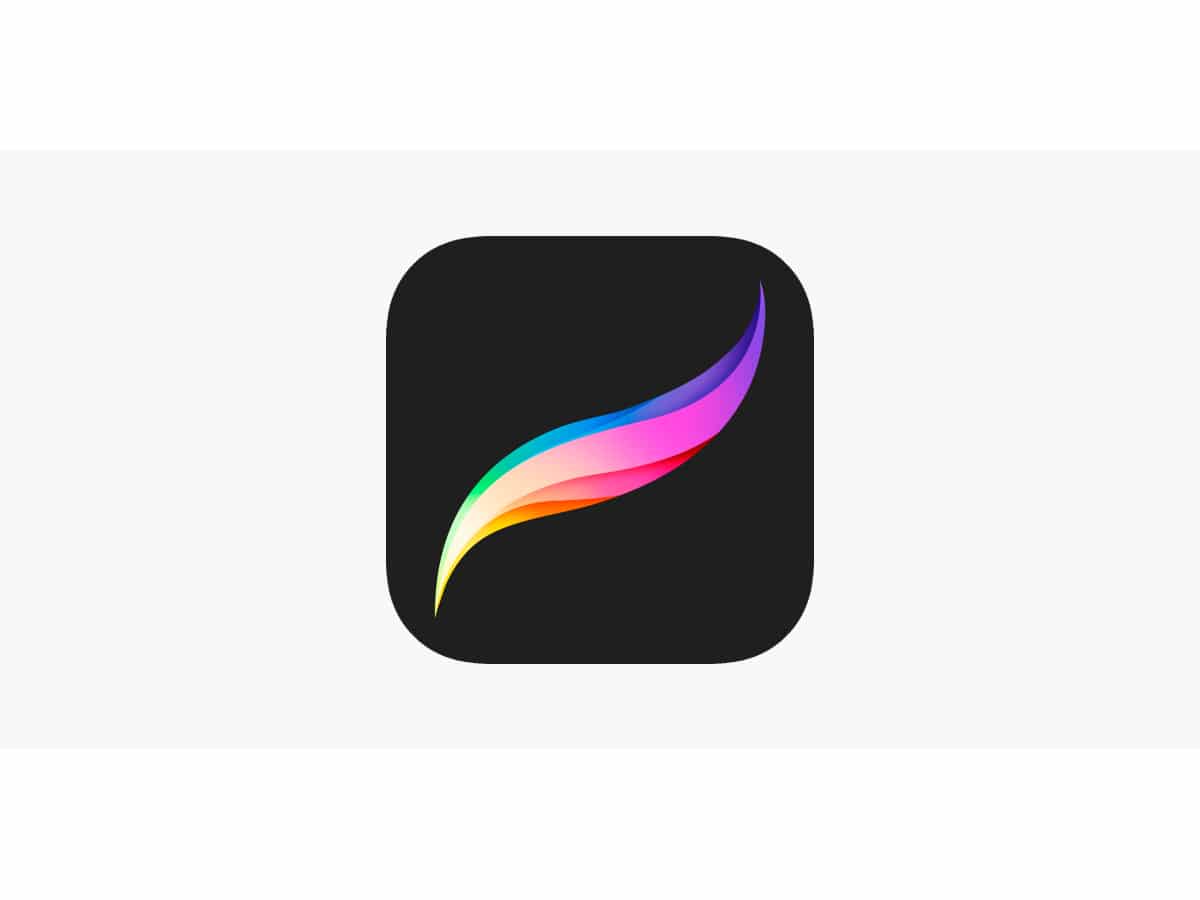
Морате почети од најједноставнијег, а то је знати шта је Процреате и шта стоји иза ове апликације.
Процреате је апликација за дигиталну уметност, креирао Саваге Интерацтиве 2011.
Од када је објављен, је направио револуцију на тржишту апликација за дигиталну илустрацију, и постала је референтна апликација за јавност заинтересовану за дигиталну уметност. И то је постигао захваљујући својој снази, једноставности употребе и свестраности. Интерфејс је веома интуитиван, тако да ће након малог истраживања бити веома лак за коришћење.
Је апликација доступна само за иПад или иПад Про, помоћу којих можете направити илустрације од једноставних до веома детаљних.
Како цртати у програму Процреате

У овом посту ћемо видети Како направити цртеже у Процреате корак по корак на једноставан начин и следите следеће кораке:
- Како направити ново платно
- Како променити четкицу или гумицу
- Како направити нови слој
- прва скица
- развој идеја
- почиње да се боји
- Завршни додири, додајте сенке
Како направити ново платно
CКреирање новог платна је први корак који морамо знати да бисте започели у Процреате.
То је врло једноставан корак, прво што морамо да урадимо је да отворимо апликацију на нашем иПад-у, изаберемо + датотеку у горњем десном делу екрана, а затим ће се појавити прозор у којем морамо изаберите величину платна са којом желимо да радимо.
Ако случајно желимо а прилагођено платно, величине коју нам апликација не нуди, можемо креирати сопствену.
Идемо у галерију платна Процреате и тапнемо на икону + у горњем десном углу екрана. Након што додирнете ову икону, појавиће се искачући прозор где ћемо изабрати опцију да прилагодимо величину платна и даћемо вредности које желимо.
Како променити четкицу или гумицу
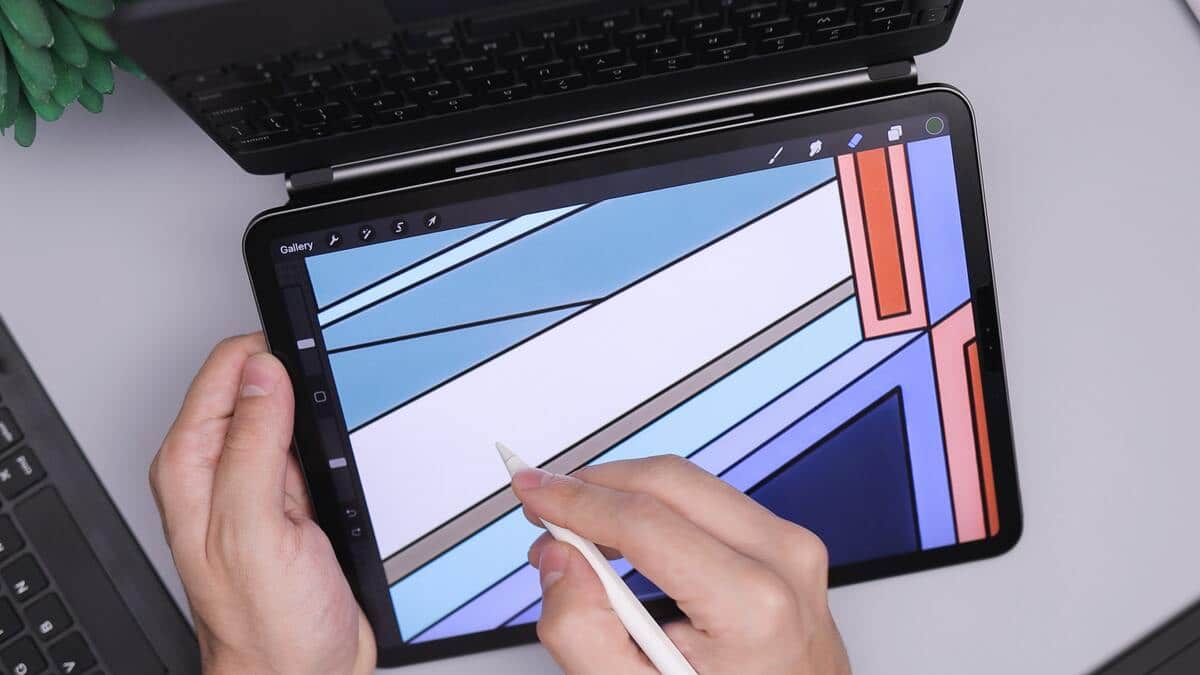
Још једна од најважнијих основних тачака је следеће, како можемо променити четкицу или гумицу. То је врло лако за направити, а такође постоји широк избор за избор.
Када имамо наше платно, тражимо картицу четкице која се налази у горњем десном углу. Отвара се мени и бирамо ону опцију четке која нам највише одговара уз рад.
Како направити нови слој
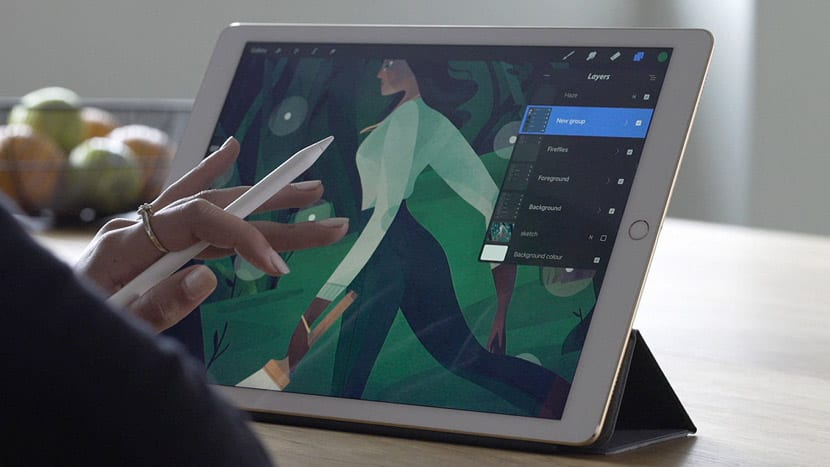
Рађајте се као и други дизајнерски програми, ради кроз систем слојева. Ови слојеви помажу у организовању посла, а тиме што се дели, лакше је извршити промене, комбиновати их или директно елиминисати.
Да бисмо креирали различите слојеве, морамо се поставити на платно, тапнути на датотеку слоја која се налази у горњем десном делу екрана и изабрати + и Прокреирај ће креирати нови ниво слоја.
прва скица
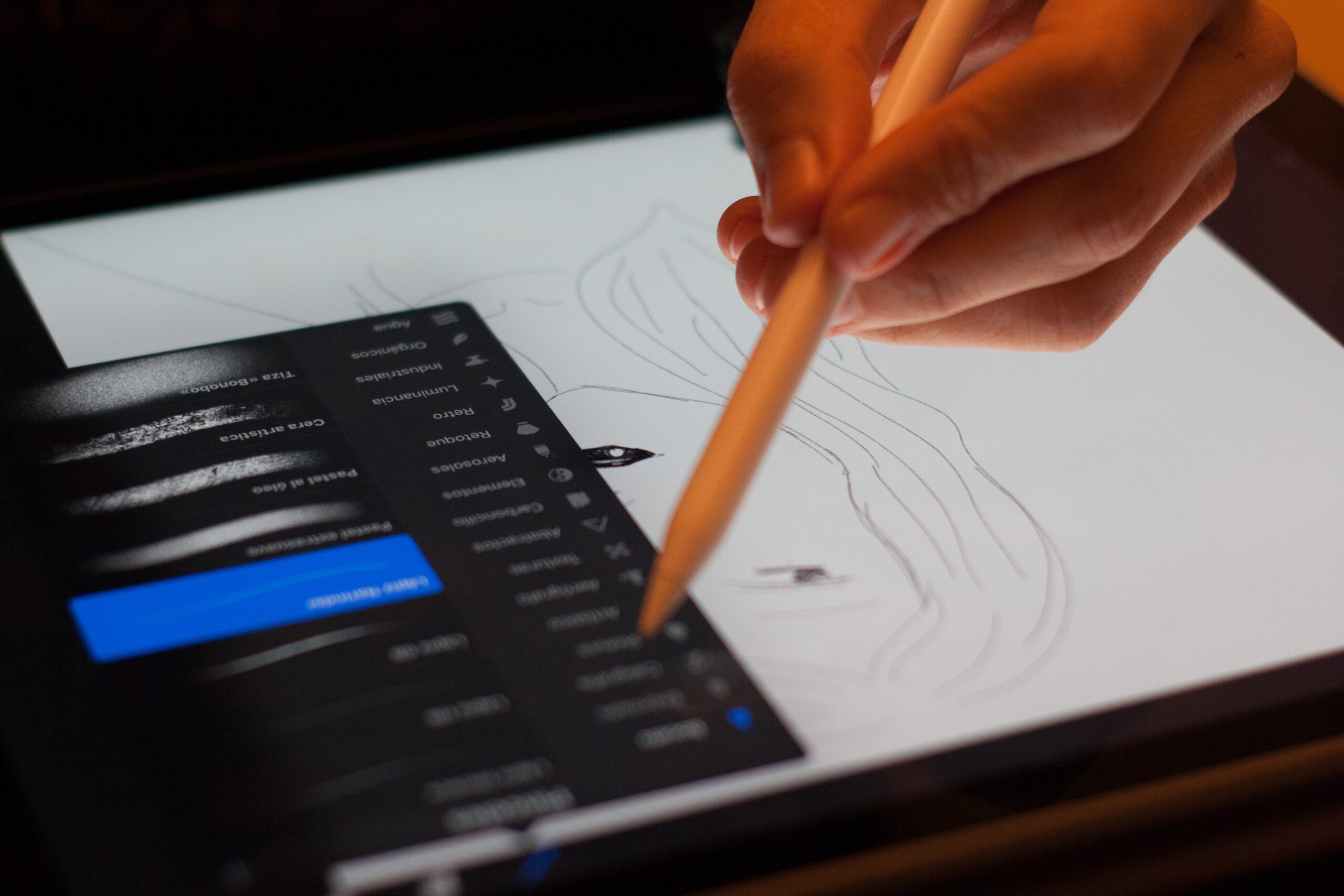
Прва ствар коју морамо имати је једно од идеја да желимо да дамо живот у Процреате.
Постављамо се испред нашег празног платна и додирујемо икону кључа у горњем левом углу, бирамо опцију платна, а испод омогућавамо опцију водичи за цртање.
Почећемо да правимо скицу, а за то бирамо боју сивкасте нијансе, није важно коју боју изаберете, додирујемо икону четкица и бирамо четкица за скице и оловка 6Б, и почињемо брзо да цртамо своју идеју.
Када добијемо скицу наше илустрације, идемо ретуширање, преглед, дефинисање форми.
развој идеја
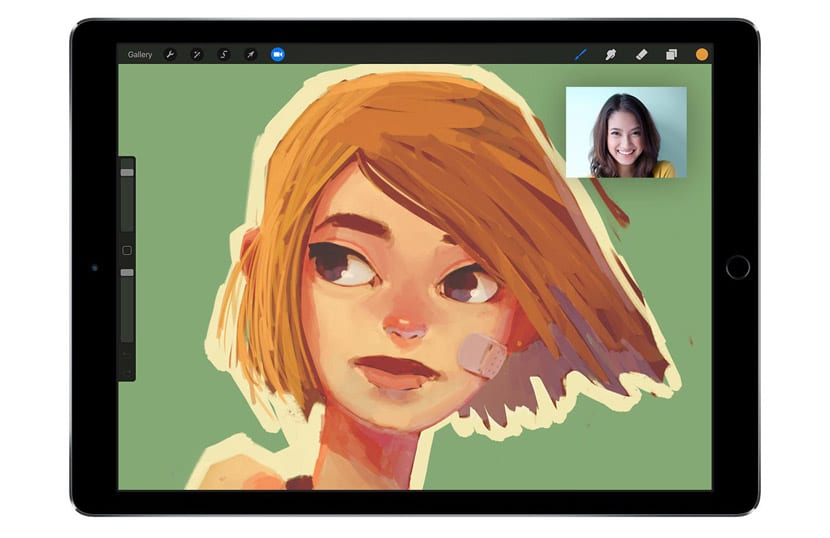
Као што смо рекли, када имамо нашу скицирану илустрацију, оно што следи је следеће дефинишу форме, елементе који га сачињавају. Иди дај детаље.
Ове детаље ћемо добити играјући се са различитим четкицама које нам Процреате нуди, или онима које смо преузели, јер са њима можемо да се играмо запремине и текстуре.
почиње да се боји
Када смо већ дефинисали наш цртеж, следећи корак који морамо да пратимо је бојење, а није као у другим програмима за дизајн где морате да изаберете делове и да их обојите, у Процреате показујете на боју коју желите у горњем десном делу платна и превлачите је до дизајна и када пустите дугме Аппле Пенцил или прст којим сте вукли, обележени простор ће бити испуњен бојом.
Veoma je važno da se област која се боји је добро затворена, У супротном, оно што ће се десити је да ће боја заузети цело платно.
Рађајте се са својим маска за сечење, омогућава вам да сликате без прекорачења граница, односно можете да исечете један слој у други, али оно што можете да сликате у слоју испод, а не у другом.
Да бисте креирали маску за одсецање, прво морате да направите нови слој, појавиће се мени, додирнућемо опцију маске за одсецање и имате је. На овом слоју ће се појавити стрелица која показује на слој испод. Када почнете да цртате, видећете само оно што је унутар доњег слоја.
Завршни додири, додајте сенке
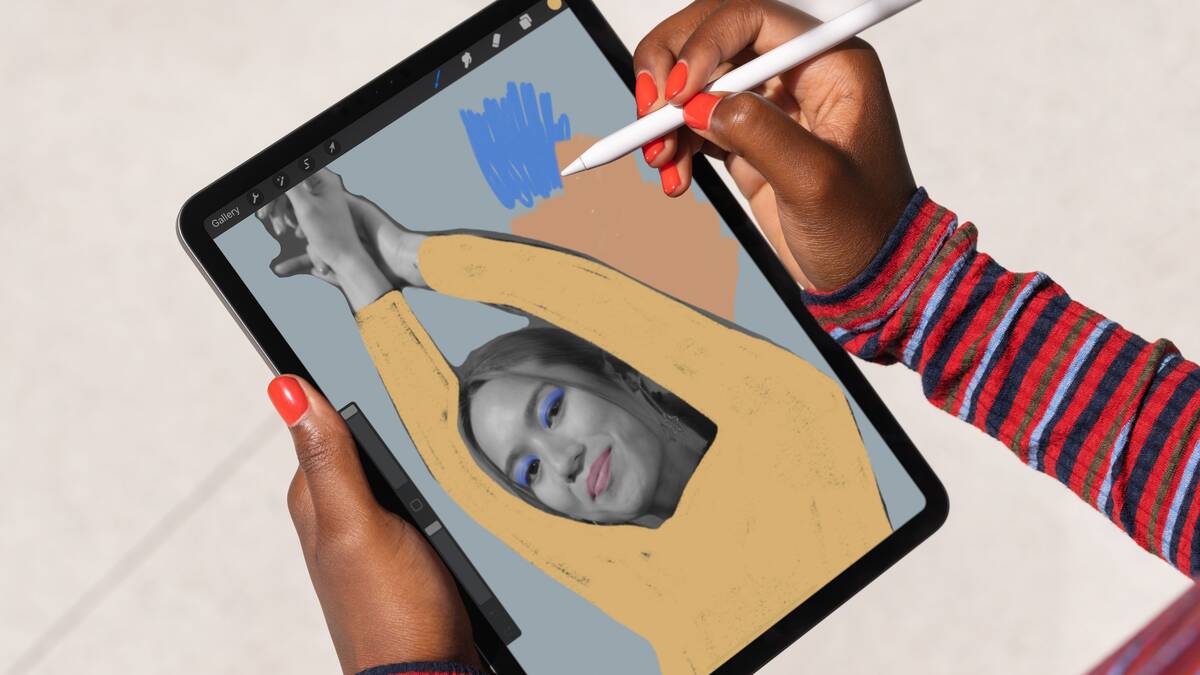
Извор: Аппле
Када завршимо нашу илустрацију, обојену и са детаљима које смо јој дали, време је да јој дамо завршни додири.
Тако да нам не остане паушална илустрација шта ми тражимо је обим, морамо се играти четкицама и бојама. Ако имамо опцију савршене четкице за сенке, у супротном, на врло лак начин ћемо објаснити како да креирамо сенку.
Прво морамо да знамо област где желимо да поставимо ту сенку, бирамо четкицу и боју сличну оној коришћеној на илустрацији, постоје две опције: или узимамо веома мек тон близу пастелног, или смањујемо непрозирност боје и бојимо изабрану област док не направимо савршену сенку.
Процреате је апликација са више алата и опција да вам помогне при цртању. Као што већ знамо, има широк асортиман четкица, али увек постоји могућност да преузмете више варијанти четкица на веб порталима или увезете оне из Адобе Пхотосхоп-а ако сте навикли да радите са њима.
Надамо се да су вам ови основни кораци добро послужили када цртате у програму Процреате корак по корак и тако можете почните да пуштате машту када цртате.